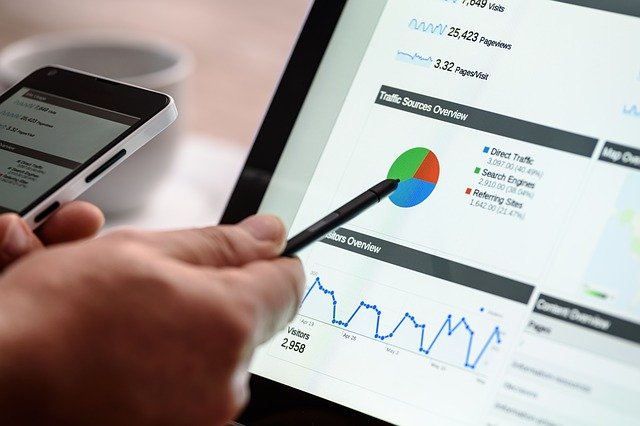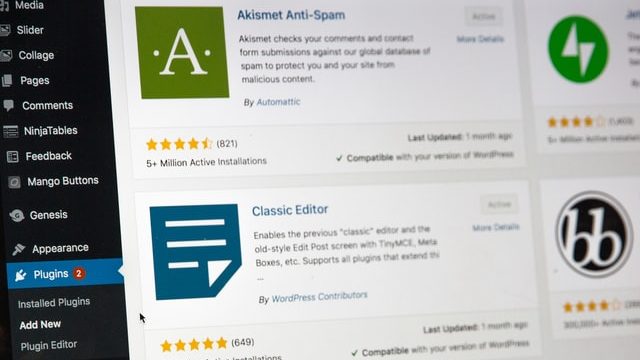こんにちは!かずです(^^)
今回は、Google Search Console(グーグル サーチコンソール)【略称:サチコ】とGoogle Analytics(グーグル アナリティクス)の設定を解説していきます。今回も自分が設定した際のキャプチャ画像付きでお送りします!
【Google Search Console】
・ウェブ検索パフォーマンスが分かる
(検索ワード/回数/順位)
・サイトの異常をお知らせしてくれる
【Googleアナリティクス】
・サイト訪問者の様々なデータが取得可能
(滞在時間/直帰率/時間帯/地域/デバイス etc…)
簡単にまとめると上記理由となります。このデータが非常に有用であり、活用していくのが必須と言えます。
難しく思われるかもしれませんが、自分のサイトで数字と読者を実感できるため運営のモチベーションとなります🔥
この“優秀な相棒“とも言えるツールを設定していきましょう(^^)
Search Consoleの設定方法
まずは検索して公式ページを表示させます。
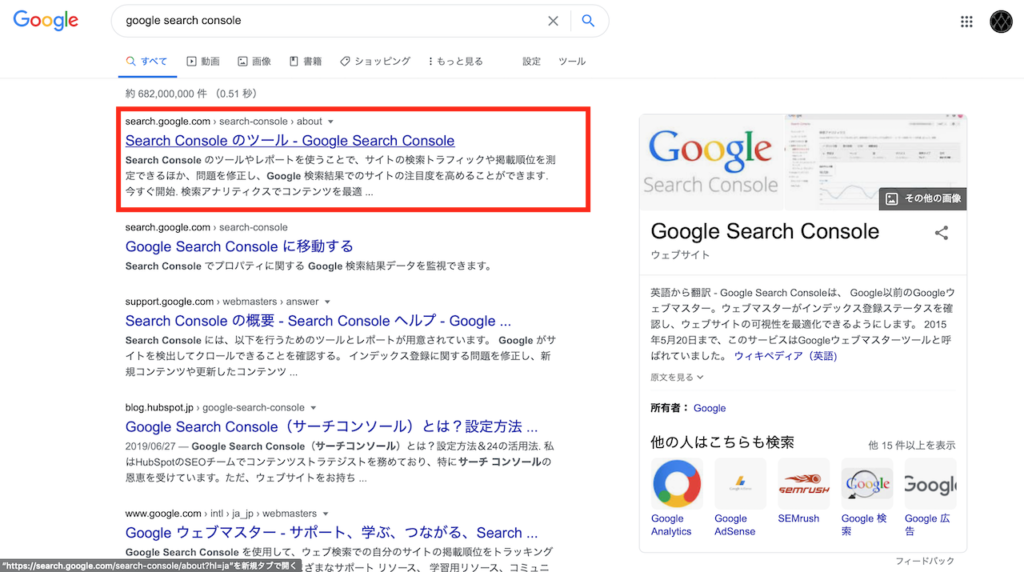
「今すぐ開始」ボタンをクリックします。(Googleアカウントにはログインしているものとします)
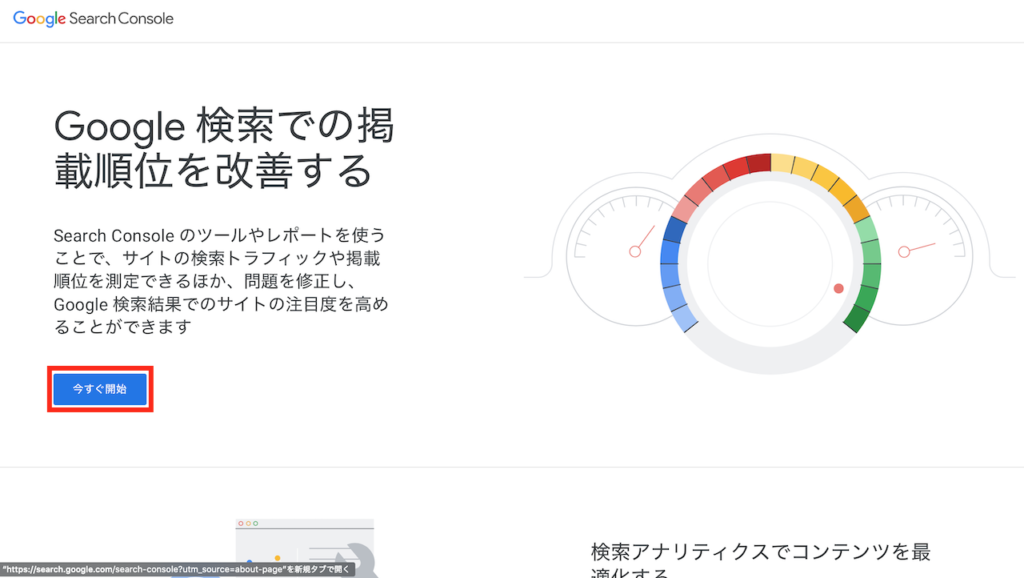
認証方法が2種類ありますが、今回は「ドメイン」(DNS認証)の方で進めていきます!
こちらは新しい認証方法で、オススメする理由としてサイトのドメイン以下を一括で登録できる点です。以前の方法だと特定のURLのみ認証され、”httpsとhttp”や”www.の有無”を気にする必要がありましたが、その手間が無くなります。
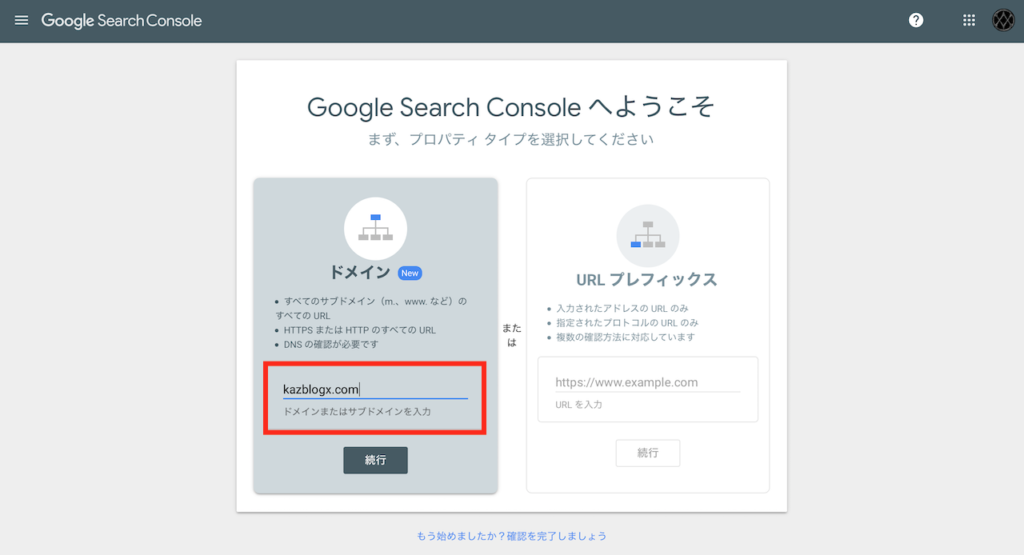
表示されるTXTレコードを「コピー」ボタンでコピーします。
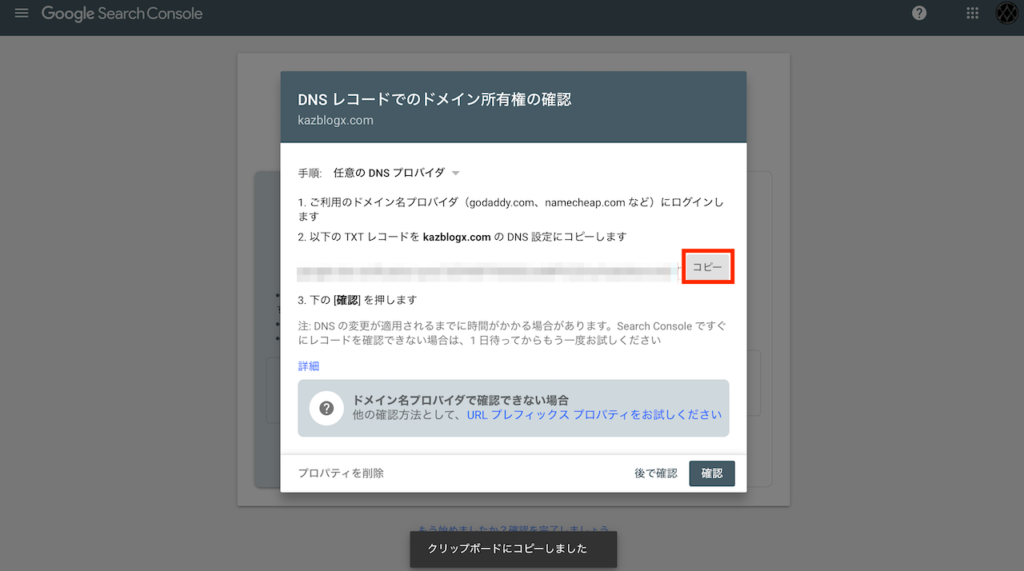
プロバイダ(サーバー;ここではConoHaWINGで解説)のページを別タブで開き、①DNSのドメインリスト画面で②のペンアイコンをクリックします。
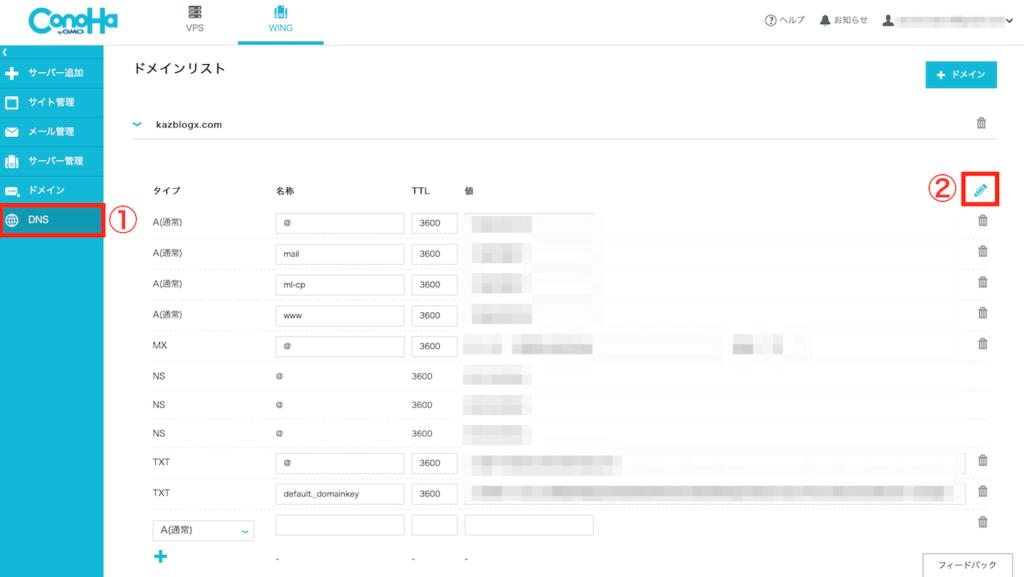
下に新規ドメイン欄が出てくるので、
①タイプは「TXT」を選択、中2箇所は空欄にして
②値には先ほどSearch Consoleの画面でコピーしておいたTXTレコードをペーストで入力します。
③「保存」をクリックします。
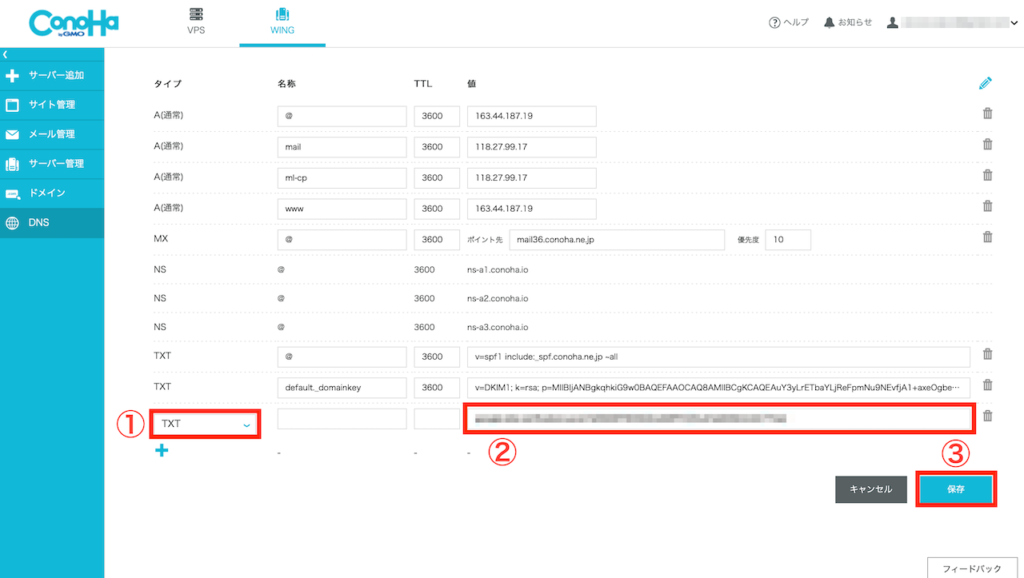
保存した後、リストに追加されていることを確認しましょう。
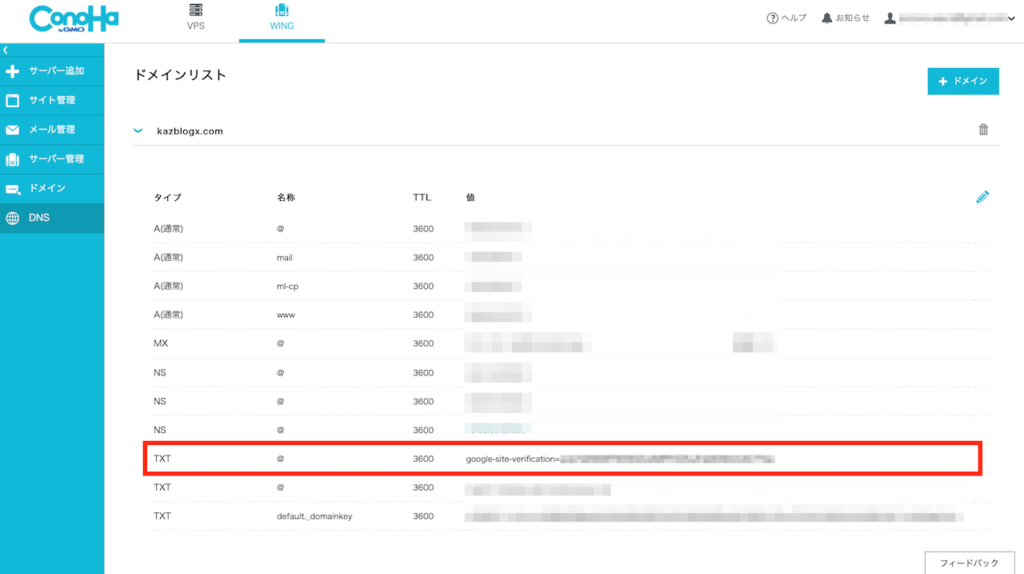
その後、Search Consoleに戻り、「確認」をクリックします。
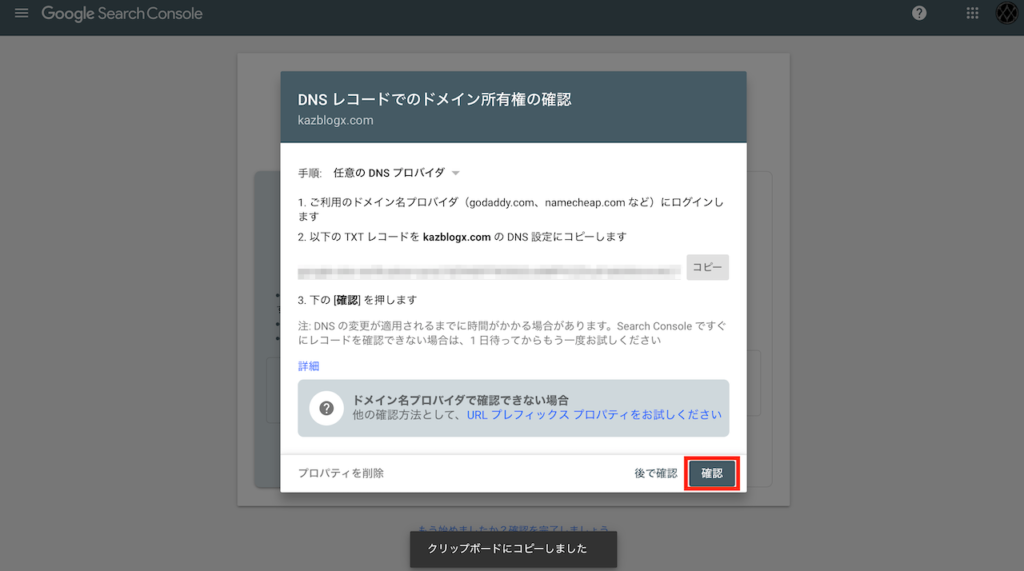
以下の画面が表示されれば設定完了です!失敗してしまう場合は、しばらく待ってから再度確認してみて下さい。
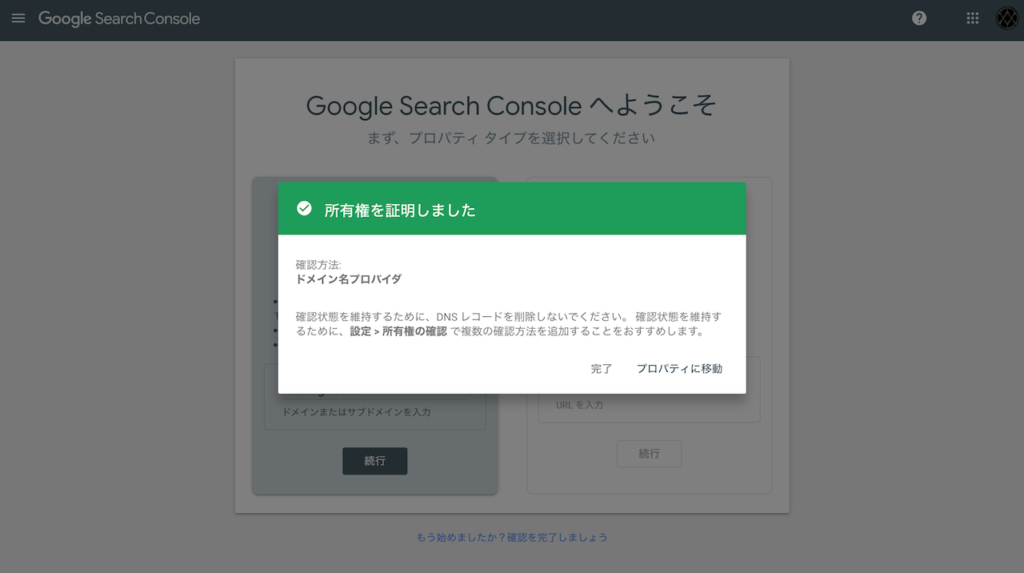
Search Consoleがデータを収集し始めるのは数日後になります。そしてサイトを立ち上げたばかりであれば収集されても最初は”0″かもしれません。あまり気にしすぎず、まずは記事を積み上げていきましょう(^^)
アナリティクスの設定方法
Googleアナリティクスを設定していきます。
また、今回”Googleアナリティクス4プロパティ(GA4)”という2020年10月にリリースされた新バージョンの設定となります。
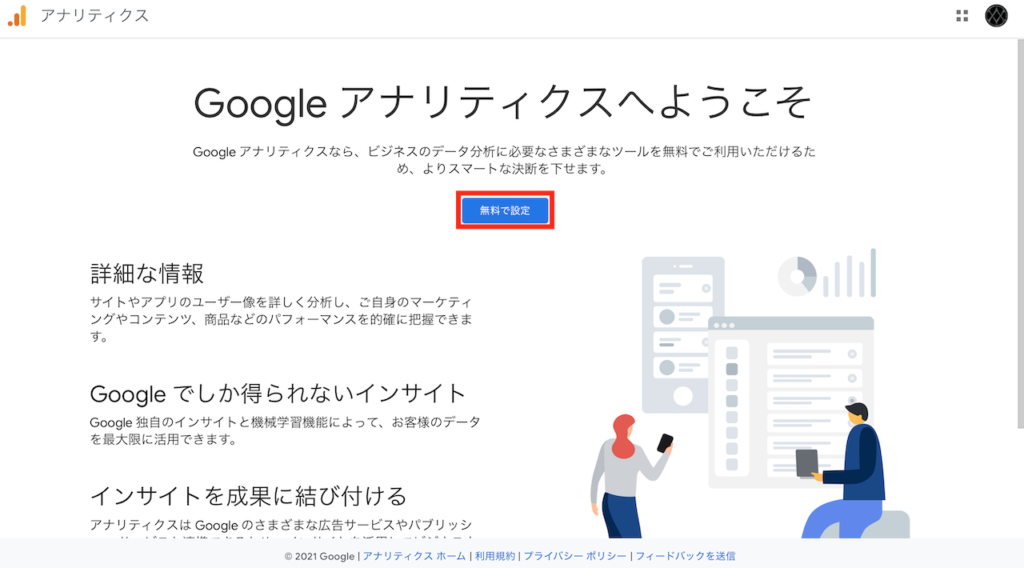
設定・登録を進めていきます。
アカウント名はお好きな名前を入力しましょう。
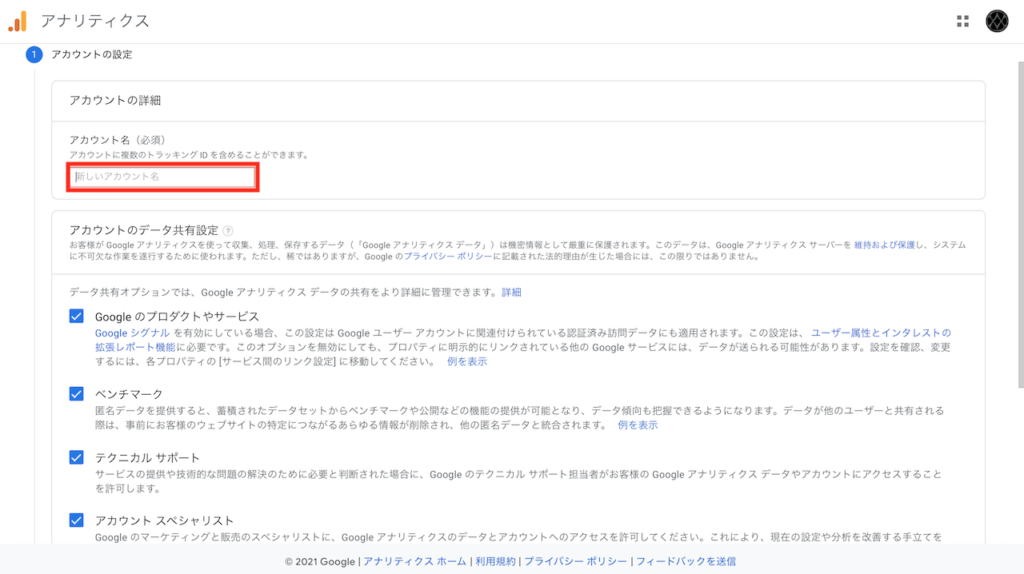
プロパティ名は、サイトをアナリティクスで管理するための名前で、ブログ名やドメイン・URLを入力しましょう。特に複数サイトを設定する場合には区別しやすい名前の方が良いです。
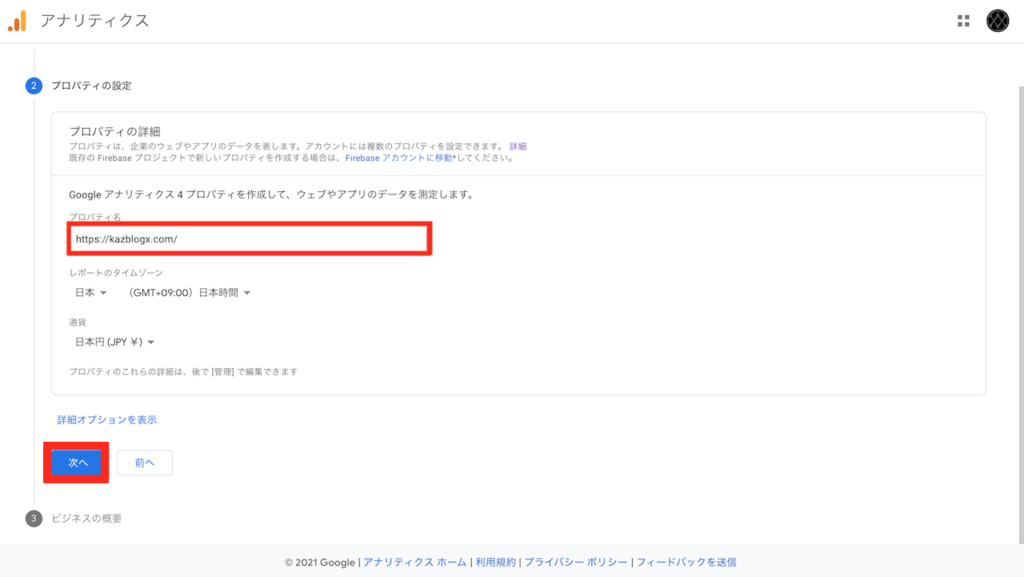
質問に回答しておきます。(Googleから満足度の高いデータを提供してもらうことに繋がるはずです)
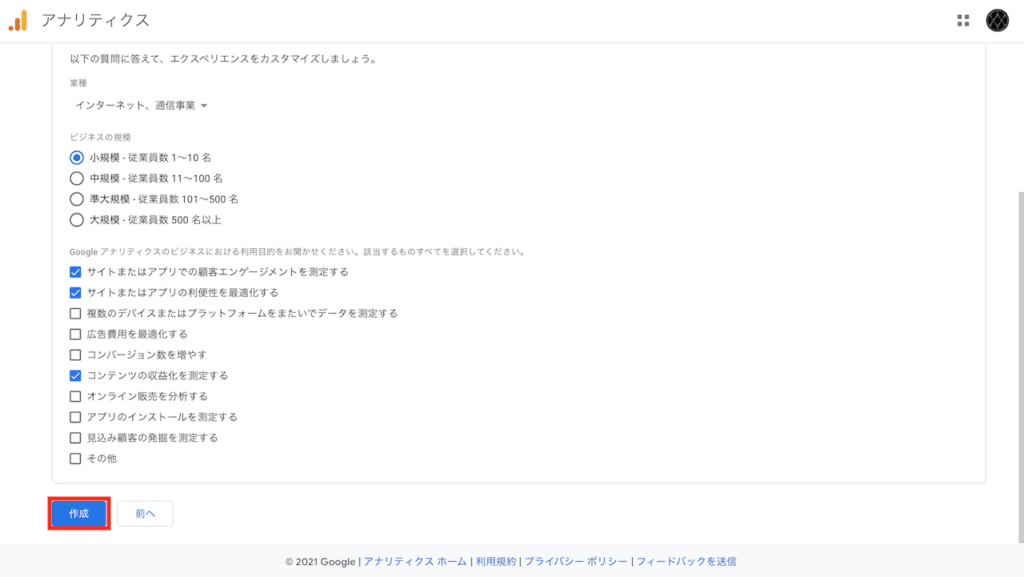
URLとストリーム名(私はブログ名にしました)を入力し、「ストリームを作成」ボタンをクリックします。
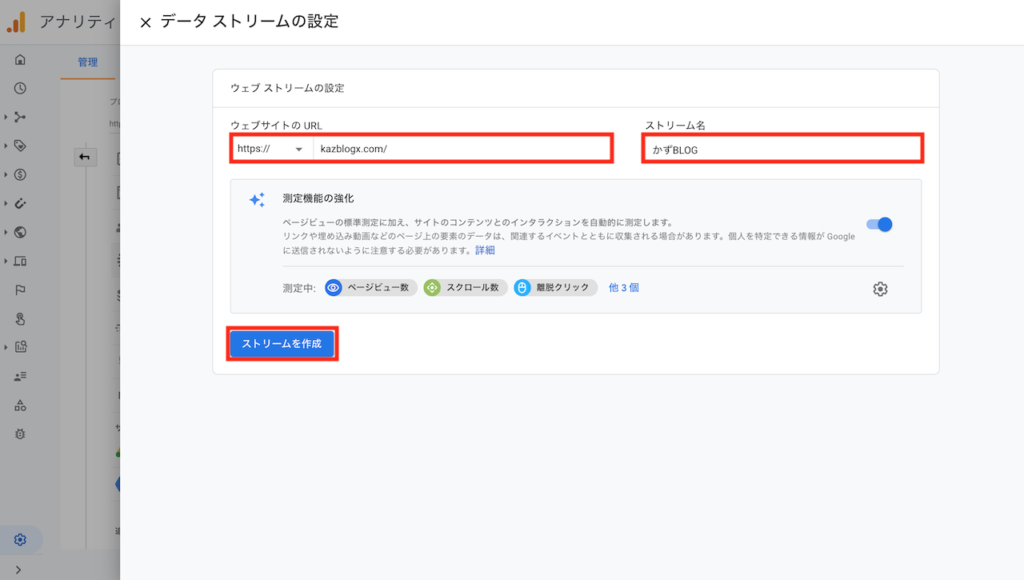
設定のウェブストリームの詳細ページにて、グローバルサイトタグ(gtag.js)を開き、コピーします。コード右のボタンを押すと簡単にコピー可能です。
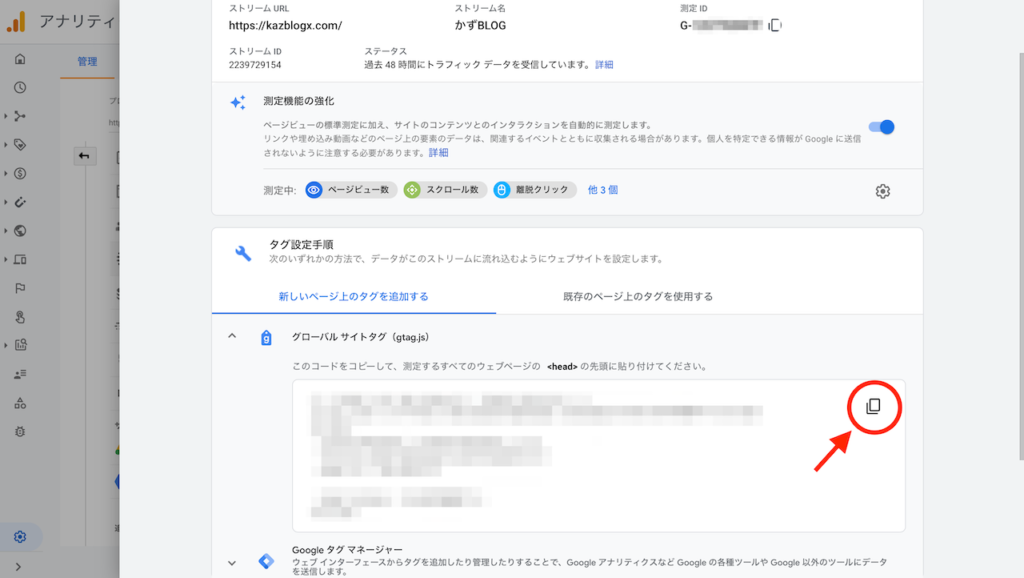
WordPressのHTMLタグ設定を開き、【head内】欄に先ほどコピーしたグローバルサイトタグをペーストし、「変更を保存」ボタンをクリックします。
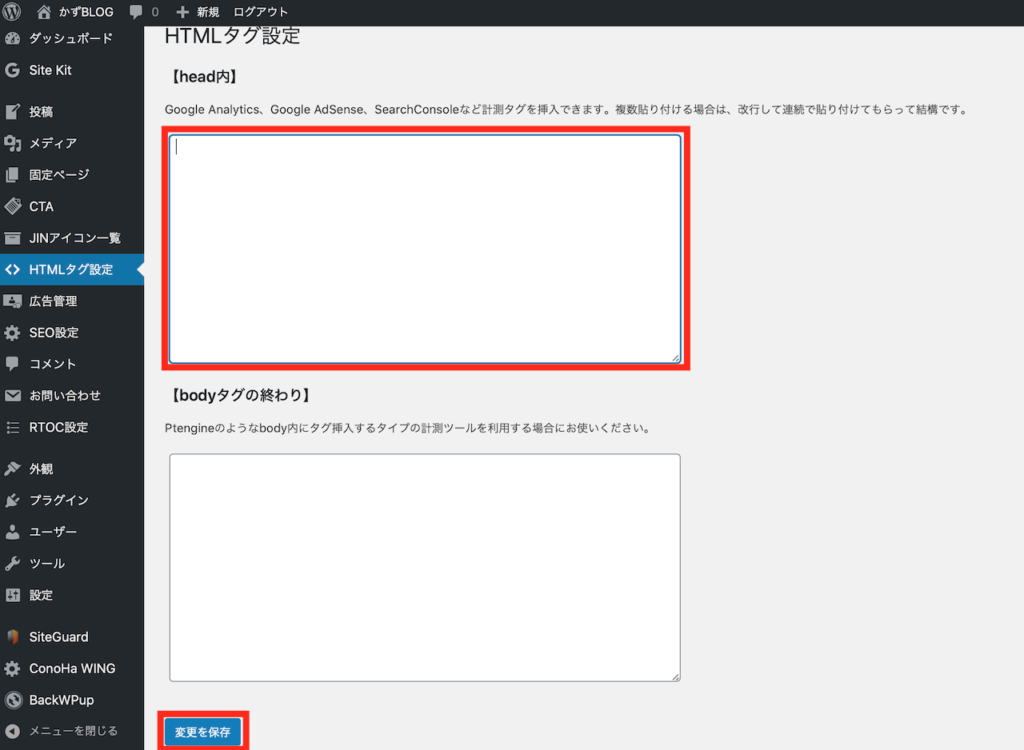
これにてアナリティクスの設定は一旦完了です。
<上記方法で上手くいかない場合>
GA4はタグマネージャーを利用した設定が可能なため、そちらを設定していきます。
Googleタグマネージャーを開き、アカウントがない場合は作成します。
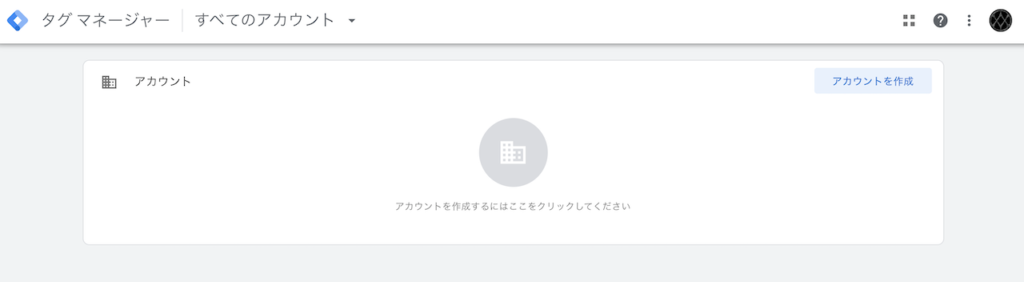
必要事項を入力します。ターゲットプラットフォームは「ウェブ」をチェックして「作成」をクリック。
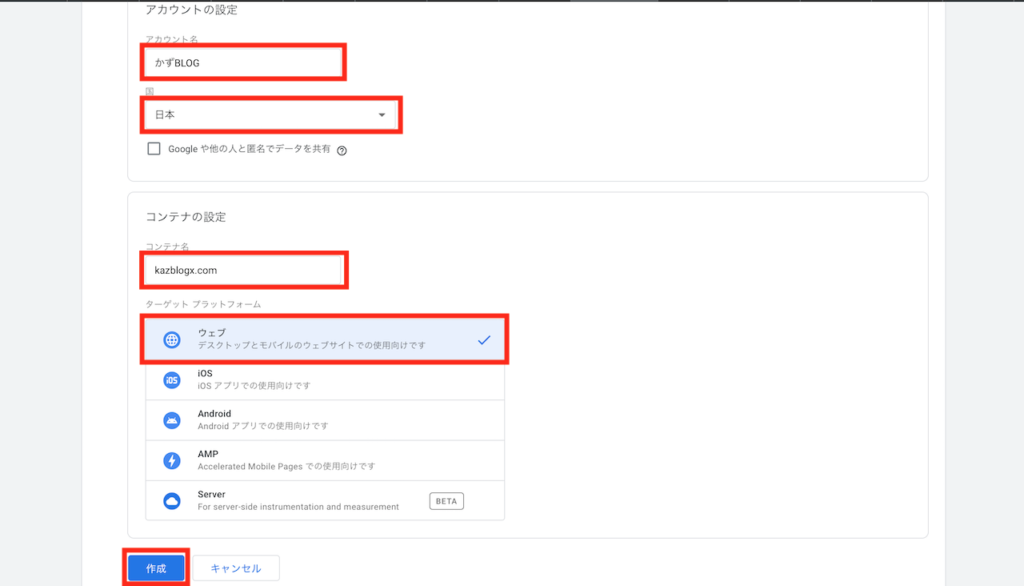
「新しいタグ」からワークスペースを作成します。
タグの種類は「Googleアナリティクス:GA4設定」を選択し、前述の測定IDをここで入力、そしてトリガーは「All Pages」を選択します。最後に「保存」です。
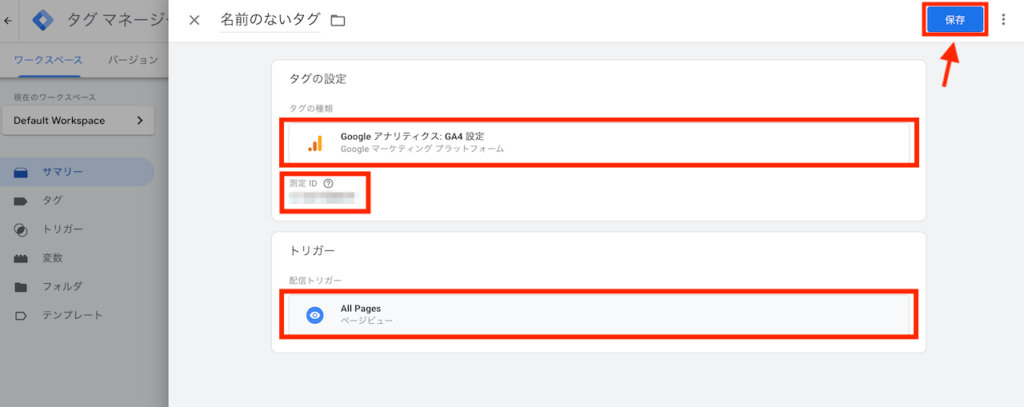
⚠️ここで終わらず、「公開」ボタンを押して設定を続けます。
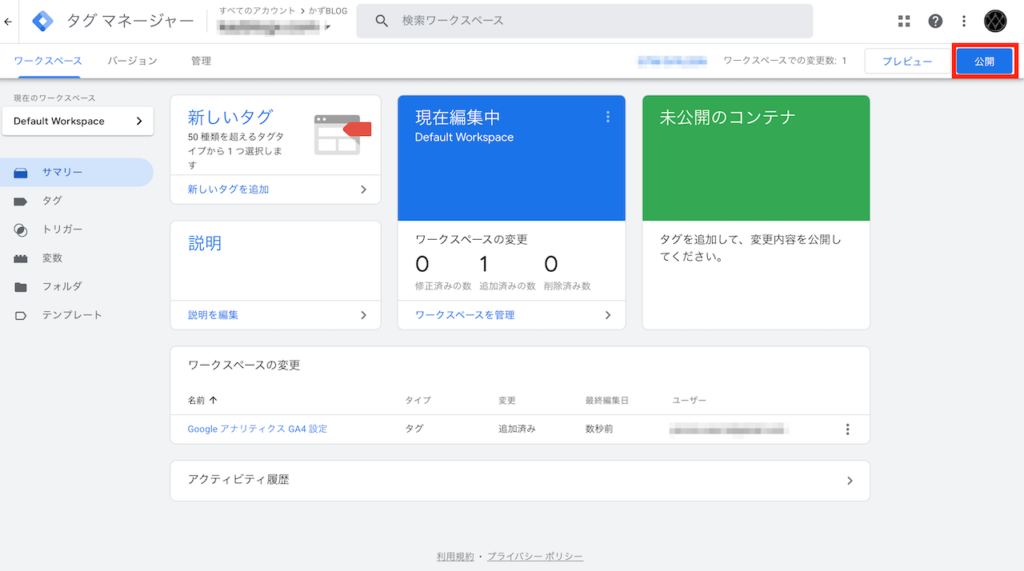
バージョン名と説明は適当でOKです。例えば、”新規登録”など書いておきましょう。
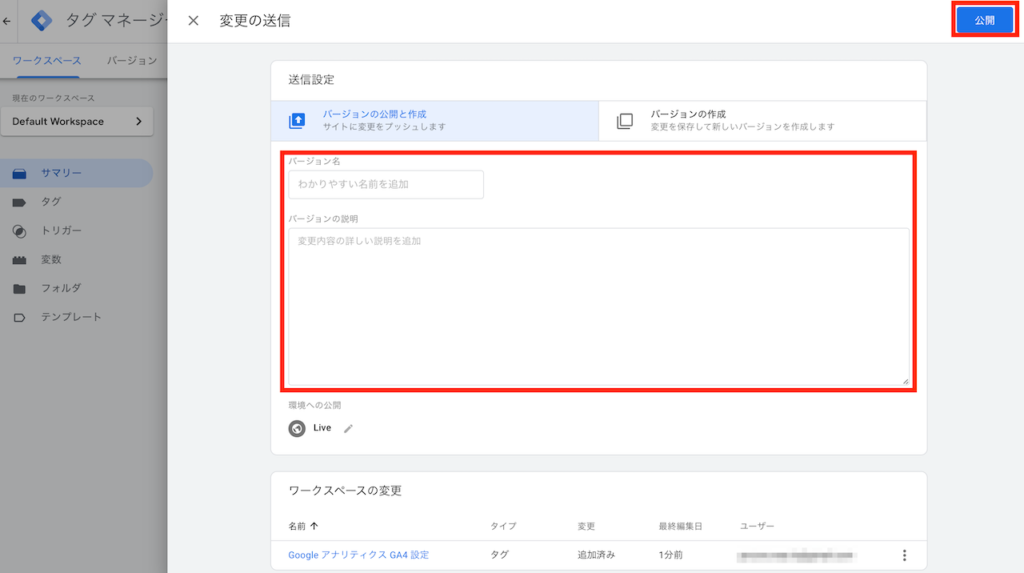
完了すると、ワークスペースではなく「公開中のバージョン」に最新バージョンが入っています。
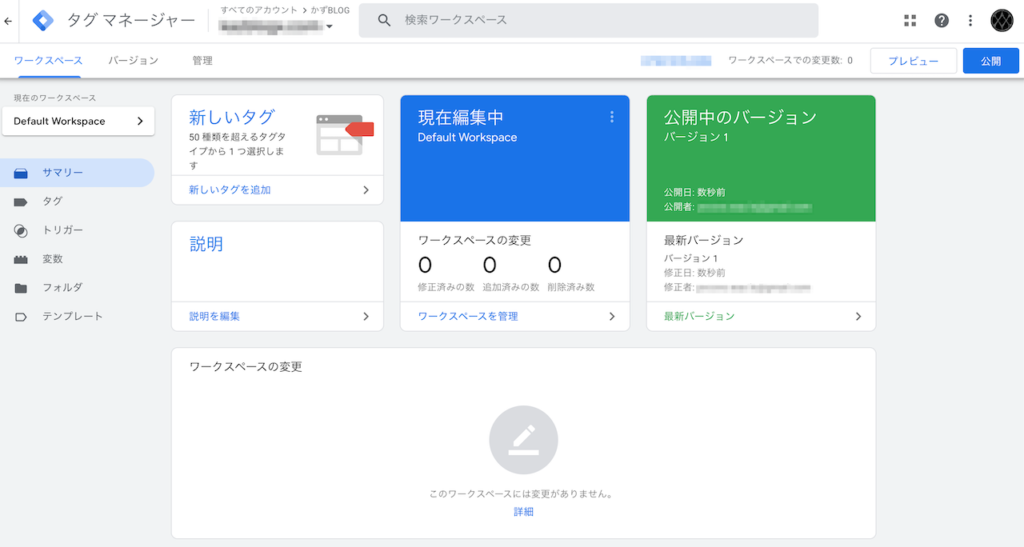
※Google アナリティクス 4 プロパティ(GA4)はまだリリースして日が浅く、従来のユニバーサル アナリティクス プロパティからの完全移行はまだ先になりそうです。
☆追記☆
WordPressに”Google Site Kit”を導入することで、更に簡単・便利にSearch Consoleとアナリティクスを使えるようになります🔥

まとめ
サイトを運営する上でSearch Consoleとアナリティクスの導入・活用は必須と言えます。
得られたデータはサイトの改善に繋がりますし、数字として運営のモチベーションになるので早めに設定を完了させておきましょう☆